
下载app免费领取会员


问题:
成功安装Autodesk产品后,启动程序时显示以下错误:
LicenseManager不起作用或未正确安装。AutoCAD现在将关闭。“
许可证错误:“许可证管理器无法正常运行或未正确安装。AutoCADLT将立即关闭。”
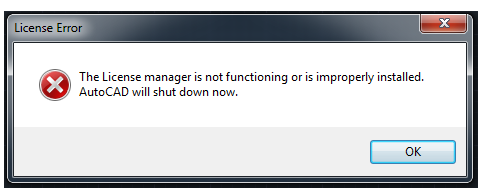
许可证管理器无法正常运行或安装不正确。
环境:
安装了LogMeIn的Windows系统。
原因:
第三方程序阻止出现“让我们开始”屏幕。已知安装在计算机上的LogMeIn显示适配器或Windows系统托盘中运行的RoboForm编辑器会发生这种情况。
解决方案:
禁用LogMeIn显示适配器:
1.按Windows+X打开菜单,然后选择“设备管理器”。
2.双击“显示适配器”以展开该部分。
3.如果存在与LogMeIn相关的适配器,请单击鼠标右键并禁用它。
结束LogMeIn相关任务:
1.按Windows+X打开菜单,然后选择“任务管理器”。
2.在“进程”选项卡上,查找引用LogMeIn的任何任务(可能有多个)。
3.右键单击任务,然后选择“结束任务”。
右键单击Windows系统托盘中的RoboForm编辑器项,然后选择退出或退出。
禁用这些项目后,运行Autodesk产品并激活。激活后,重新启动将启用第三方应用程序的计算机。Autodesk产品和第三方应用程序应该都可以正常运行。
清理卸载重新安装应用程序:
尝试修理,如果这没有帮助,
请尝试一下干净卸载-重新安装。
Revit中文网作为国内知名BIM软件培训交流平台,几十万Revit软件爱好者和你一起学习Revit,不仅仅为广大用户提供相关BIM软件下载与相关行业资讯,同时也有部分网络培训与在线培训,欢迎广大用户咨询。
网校包含各类BIM课程320余套,各类学习资源270余种,是目前国内BIM类网校中课程最有深度、涵盖性最广、资源最为齐全的网校。网校课程包含Revit、Dynamo、Lumion、Navisworks、Civil 3D等几十种BIM相关软件的教学课程,专业涵盖土建、机电、装饰、市政、后期、开发等多个领域。
需要更多BIM考试教程或BIM视频教程,可以咨询客服获得更多免费Revit教学视频。
本文版权归腿腿教学网及原创作者所有,未经授权,谢绝转载。

上一篇:Revit技巧 | CAD怎么删除图层?无法在 AutoCAD 中删除图层要怎么办?
下一篇:Revit技巧 | 如何在Mac上完全卸载Autodesk程序?苹果电脑怎么卸载Autodesk?
推荐专题
- 趾板设计新方法:利用Civil3D和Revit玩转趾板参数化
- Revit教程 | Revit在平面视图如何范围显示的图文教程(文/柏慕哲)
- Revit教程 | Revit预算版之基本设置(稿/羊兆亮)
- 酒店项目BIM深化:空调机房(5.关于组合式空调箱设备的说明及精细度表达)
- 酒店项目BIM深化:空调机房(4.新建空调机房工程项目)
- 酒店项目BIM深化:空调机房(设备层空调机房系统图纸分析)
- 酒店项目BIM深化:空调机房(课程说明)
- 允匠装配式支架设计软件(Revit插件)——广大机电BIMer福利!
- 酒店项目BIM建模:暖通专业模型(模型后期处理)
- 酒店项目BIM建模:暖通专业模型(暖通水系统模型-下篇)























































